Данный раздел может использоваться, если у вас внутри компании ведется KPI (ключевые показатели эффективности).
Заводить их у нас в системе можно ручным способом (администратор переносит данные с вашей структуры).
Либо посредством интеграции (перенос автоматический с другой программы). По вопросам интеграции необходимо обращаться к менеджеру по сопровождению.
Для добавления "руками" выберите в боковом меню раздел KPI и нажмите на кнопку Добавить +.
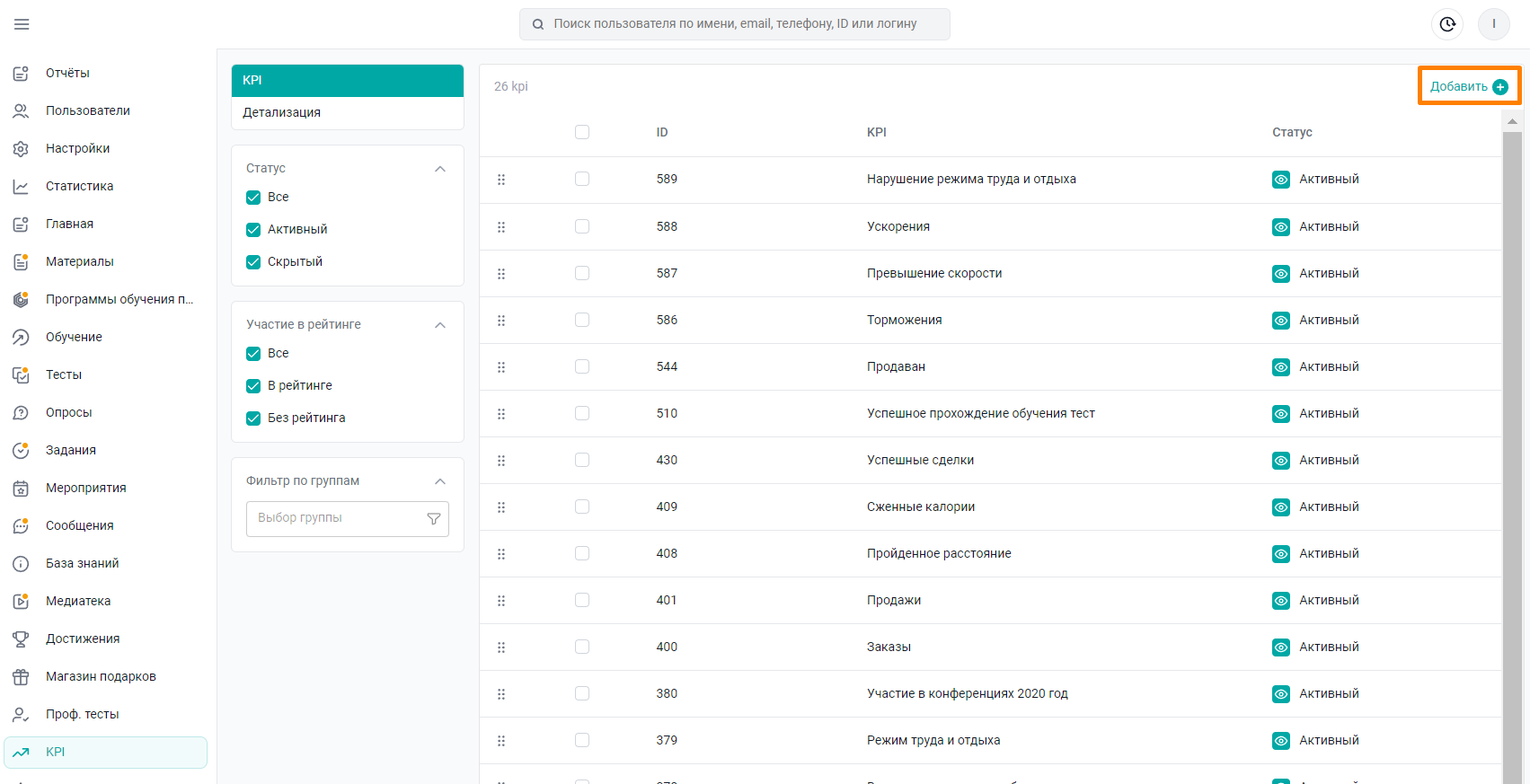
Заполните настройки KPI.
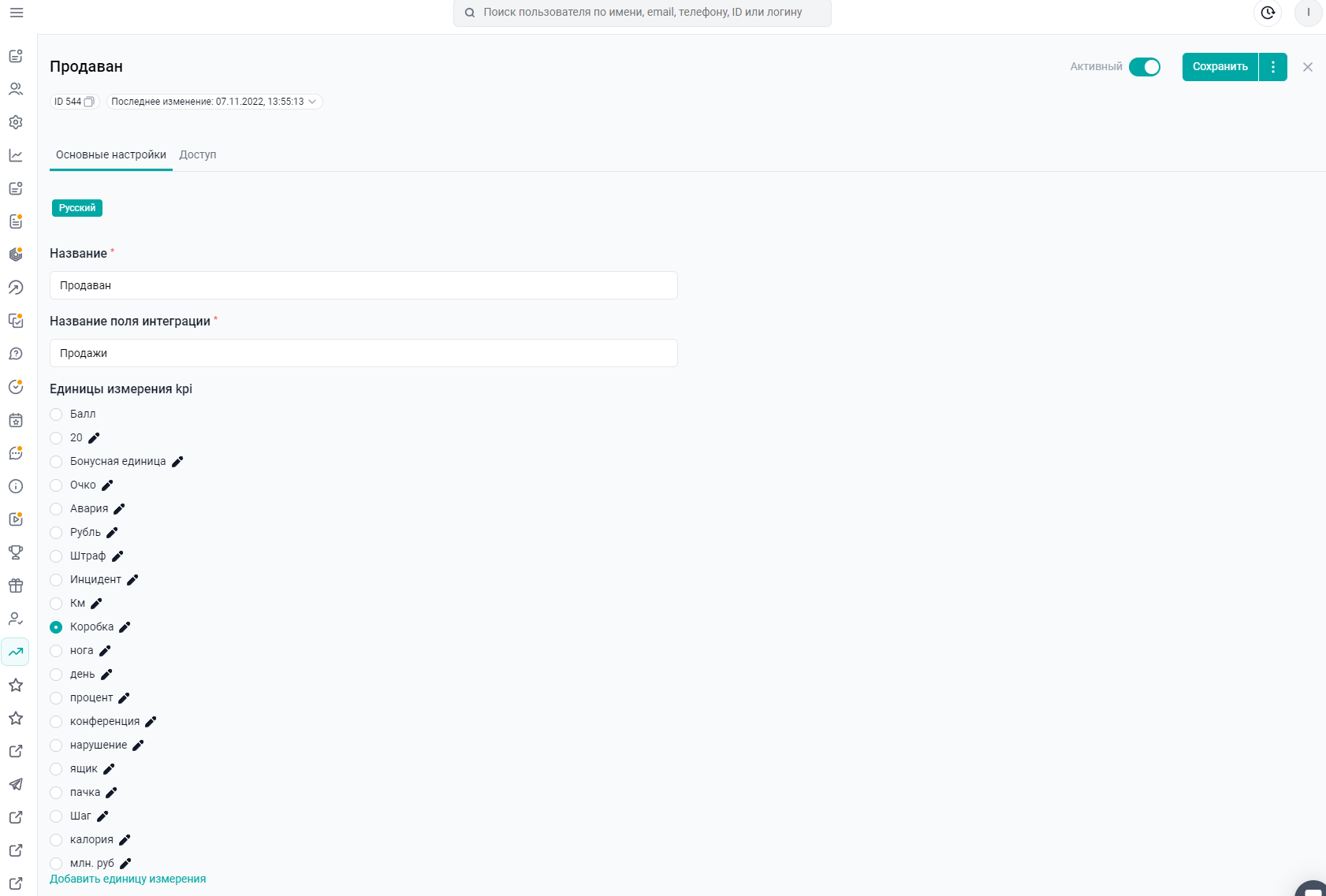
Заполните в текстовых полях Название (не более 255 символов, уникально, не зависит от регистра) и техническое поле для совершения интеграции по данному KPI - Название поля интеграции (одинаково для всех локализаций, используется для импорта действий по kpi).
Примечание. В случае наличия нескольких локализаций в компании, название KPI не может совпадать с названиями других KPI на всех локализациях.
Выберите Единицы измерения KPI.
Вы можете самостоятельно добавить единицы измерения или выбрать из существующих.
Обязательными для заполнения являются поля: Название
Название поля интеграции (используется для импорта действий по kpi).
Для добавления новой единицы измерения, нажмите Добавить единицу измерения. Для редактирования существующей - нажмите иконку редактирования рядом с ее названием.
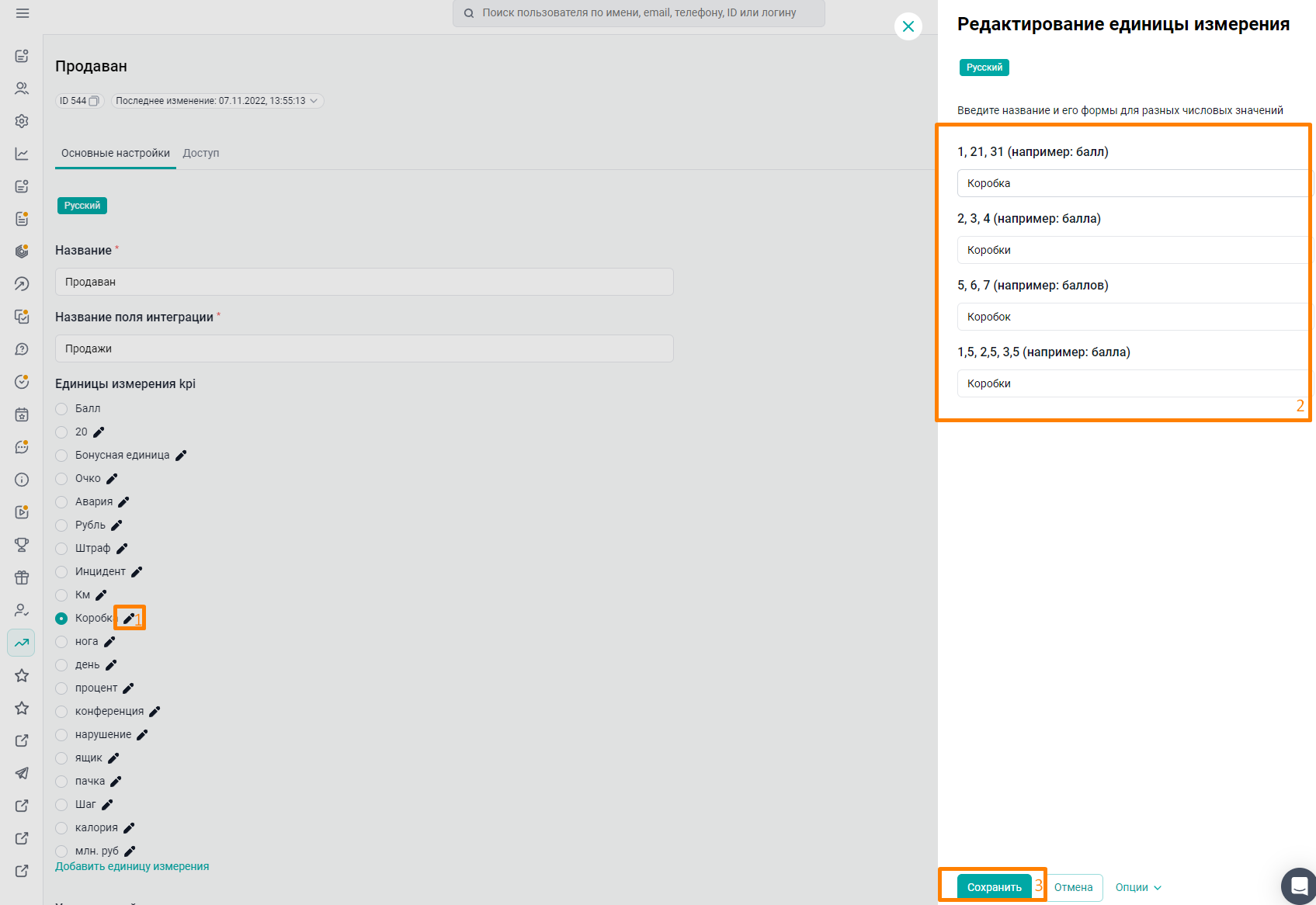
Название единиц измерения может содержать от 1 до 18 символов.
Названия единиц измерения в первом поле не могут совпадать с уже существующими (включая значения по умолчанию "баллы").
Загружать KPI пользователям может:
1. Администратор. Выдавать его по каждому пользователю отдельно из админ панели. Либо файлом импорта загрузить.
2. Также есть возможность настроить интеграцию с вашей системой из которой KPI пользователям будут выдаваться в соответствии с вашей системой автоматически.
Учитывать в рейтинге:
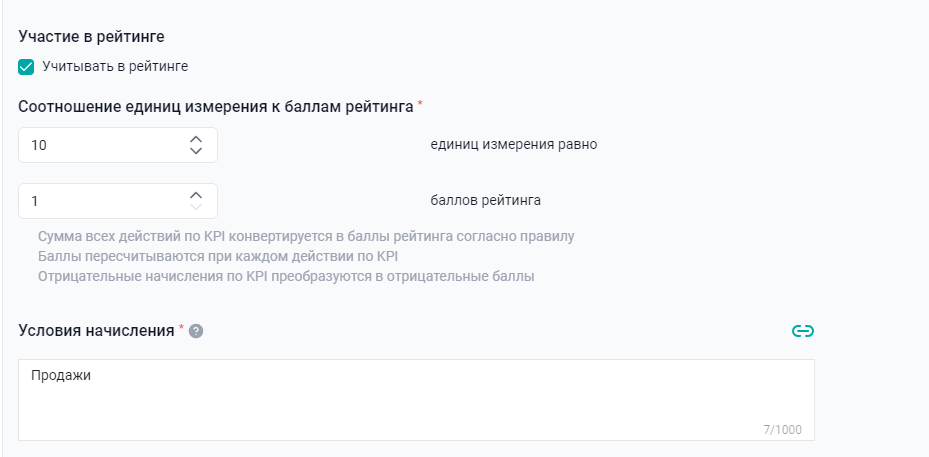
Чек бокс «Учитывать в рейтинге» - указывает будет ли данный KPI, учитываться в рейтинге,
При постановке чек бокса участия в рейтинге отображаются дополнительные поля:
Соотношение единиц измерения к баллам рейтинга
единиц измерения равно - количество единиц измерения (положительное дробное число с двумя знаками после запятой, по умолчанию 1),
баллов рейтинга - количество баллов (положительное целое число, по умолчанию 1)
Статус показывает видимость KPI - доступно пользователю или нет. Имеет два значения "Скрытый" или "Активный".
Примечание. Тумблер Статус активируется после заполнения всех настроек. Если в компании включено несколько языков, то необходимо заполнить все локализации. Переключение доступных языков контента расположено в верхней части формы.

Условия могут содержать ссылки.
Ссылки добавляются по нажатию на скрепку в правом углу поля для текста.

По нажатию на кнопку открывается окошко:
Далее кликаем на стрелочку в поле "Тип ссылка".
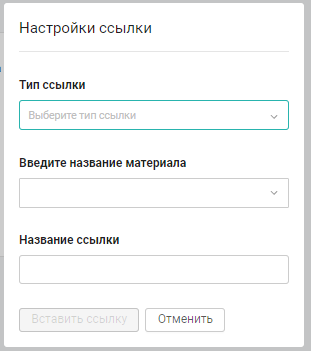
Ссылки делятся на:
1. Внешние - на любой внешний источник. Например, ссылка на ролик в YouTube.
1) В типе ссылка указываем "Внешняя ссылка".
2) "Вставьте внешнюю ссылку" - копируем ссылку на источник в адресной строке и вставляем в наше поле.
3) Указываем "Название ссылки". Текст, который будет кликабельным.
2. Внутренние - на материалы из приложения. Например, на вводную программу обучения для новичков.
1) Для этого выбираем раздел в котором расположен материал для ссылки.
2) В поле "Название материала" ищем и выбираем его по наименованию или id.
3) Указываем "Название ссылки". Текст, который будет кликабельным.
Важно: когда вы ссылаетесь на внешние или внутренние материалы, нужно учитывать, чтобы пользователи имели одинаковый доступ в материале, в котором разместили ссылку, и в материале на который ссылка ведет.
После заполнения основных настроек нажмите Сохранить изменения и можете перейти к следующему этапу назначения доступа пользователей к KPI.
Если вам не хватило информации, то дайте, пожалуйста, обратную связь по ссылке: Предложения по улучшению статей.
